Facebookアカウントを作成した後は「Facebookページ」を作成しましょう。
「Facebookページ」は、宣伝、集客、アクセスアップ、
アフィリエイト報酬を得るためなど、色々と活用できます。
また、ブログとFacebookを連携させる場合、
個人アカウントではなく「Facebookページ」がオススメです。
Facebookページを作成するには、Facebookのアカウントが必要です。
アカウントを作成していない方は、まずアカウントを作成しましょう。

Facebookページ作成方法
まずはFacebookにログインし、
「ホーム」の左のメニューから「Facebookページを作成」をクリック。
次に、Facebookページの「種類」を選びましょう。
利用する内容により異なりますが、ブログとFacebookを連携する場合は、
「ブランドまたは製品」から「ウェブサイト」を選択しましょう。
「ブランドまたは製品名」はブログタイトルでOKです。
入力したら「スタート」をクリック。
次に「ページに関する簡単な説明」と「URL」を入力します。
この際、Facebookページの固定URLを選択できます。
入力後、「情報を保存」をクリック。
後で設定できるので「スキップ」してもOKです。
次に、プロフィール写真の設定を行います。
Facebookページ作成後にも設定、変更が可能なので、
選択せずに「次へ」をクリックしてもOKです。
ここでは「お気に入りに追加」するか選択します。
お気に入りに追加すると、ホーム左メニューの「お気に入り」に追加されます。
ここも、後で設定できるので「スキップ」してもOKです。
最後に「ターゲットの選択」を行います。
地域は「日本」を選択し、年齢、性別を選択します。
趣味、関心は、特に設定しなくても問題ありません。
入了したら「保存する」をクリックしましょう。
ここも、後で設定できるので「スキップ」してもOKです。
これで「Facebookページ」の作成は完了です。
ホームに戻ると「FACEBOOKページ」に、作成したページが追加されています。
(お気に入りに登録した場合、お気に入りに追加されています)
Facebookページの設定を行う場合は、
Facebookページをクリックし「基本データ」から編集を行えます。
また「FacebookページID」(URL)は「基本データ」の一番下に表示されています。
これでブログとFacebookの連携が行えるようになりました。
ブログとFacebookを連携すると、
ブログで記事を更新した時、Facebookページに自動で更新情報が公開されます。
宣伝、集客、アクセスアップ、アフィリエイトで稼ぐために、
Facebookページ作成後は、ブログとFacebookを連携させましょう。
ブログ(WordPress)とFacebookの連携方法はコチラ↓

まとめ
- Facebookページを作成するにはアカウントが必要。
- Facebookページは、集客、宣伝など、色々と活用できる。
- ブログとFacebookを連携する場合、
個人アカウントではなく「Facebookページ」がオススメ。 - 作成方法は簡単で、数分で完了。
- Facebookページ作成後はブログと連携しよう。


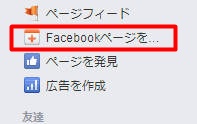
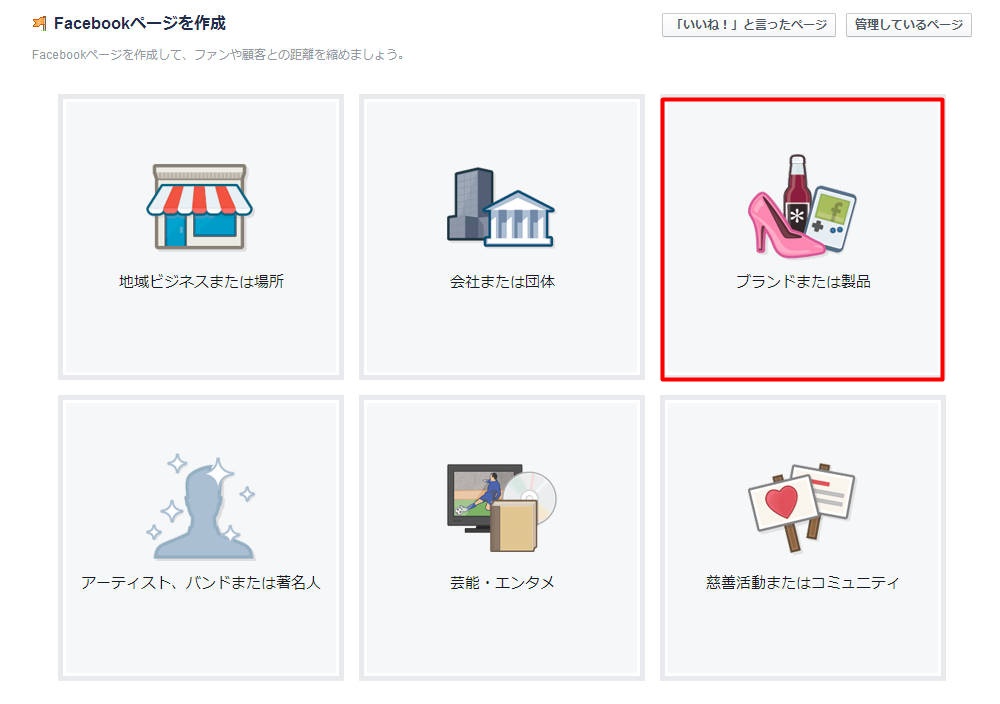
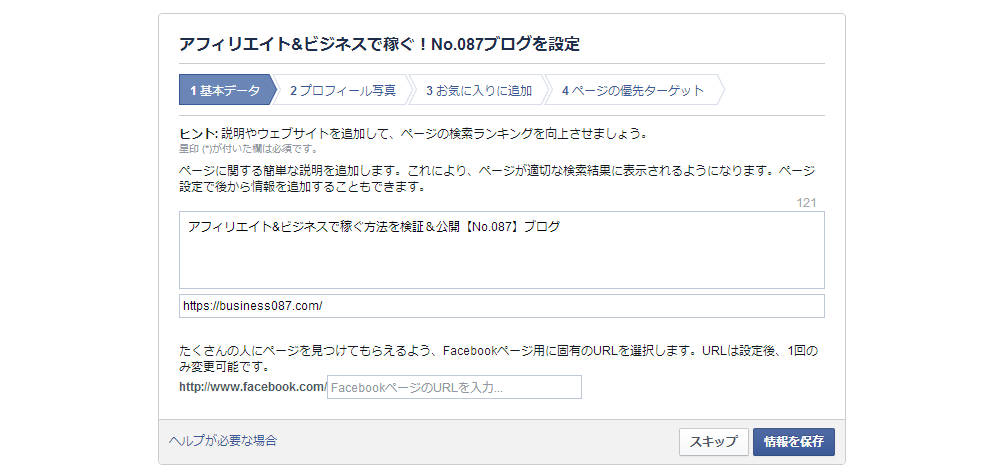
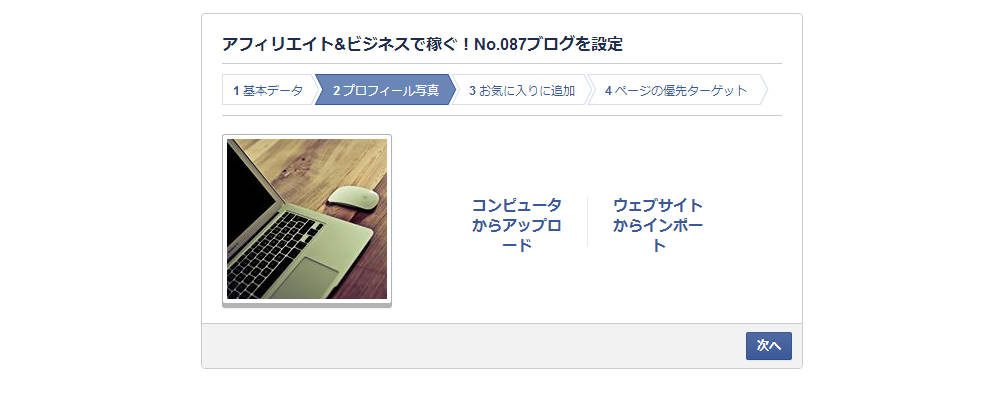
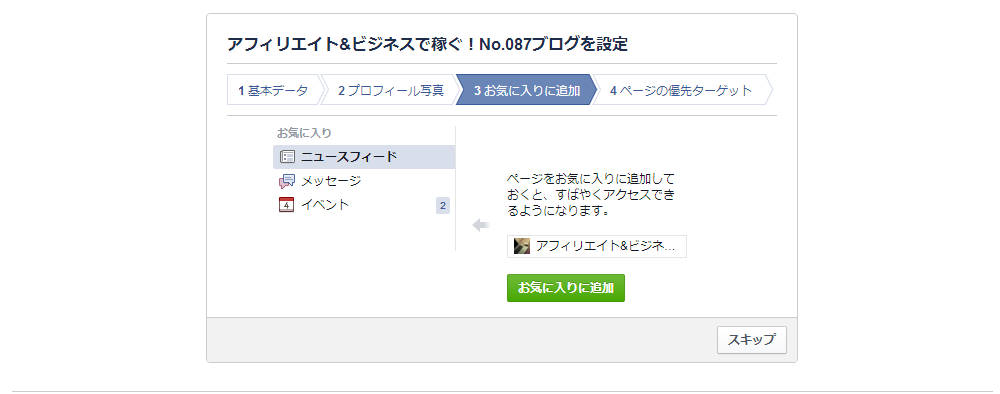
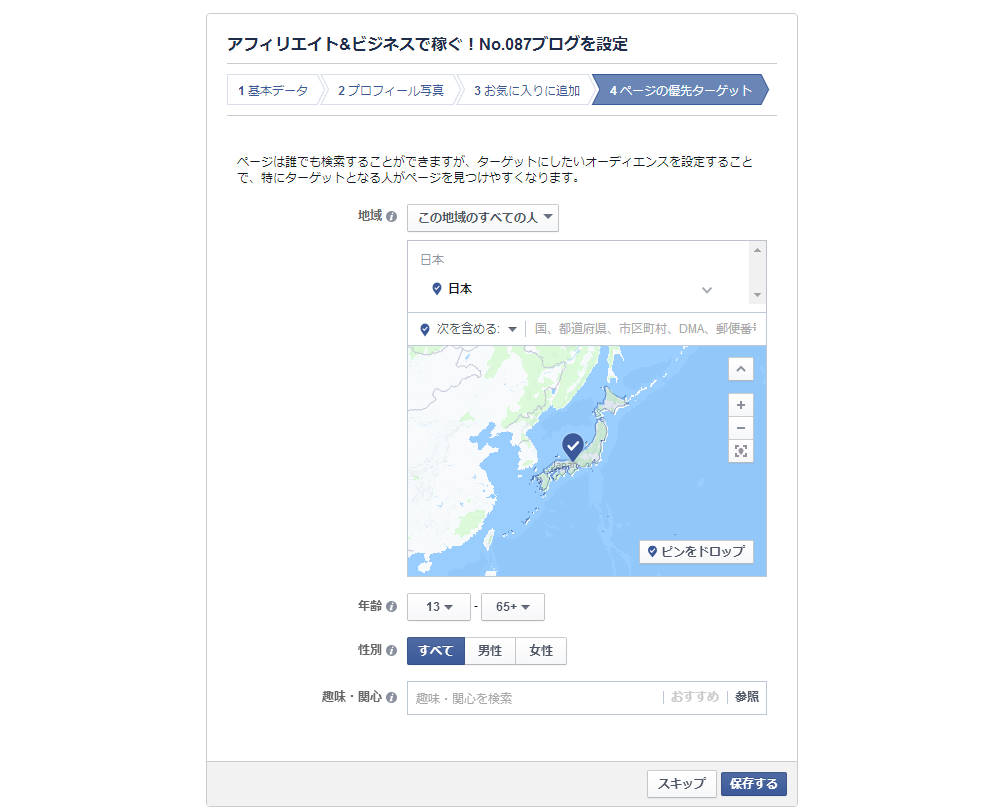



コメント